
Телевизоры Hisense, работающие под управлением операционных систем VIDAA, Android TV или Google TV, поддерживают установку сторонних приложений, но процедура различается в зависимости от модели и прошивки. Для моделей с VIDAA доступ к приложениям ограничен магазином VIDAA Store, который содержит только сертифицированные приложения. В этом случае установка APK-файлов невозможна без обходных решений.
Если телевизор Hisense работает на Android TV, установка приложений может осуществляться не только через Google Play, но и вручную, с использованием USB-накопителя или через файловые менеджеры. Чтобы установить APK-файл, необходимо разрешить установку из неизвестных источников в настройках устройства. Рекомендуется использовать проверенные источники, такие как APKMirror или APKPure, чтобы избежать вредоносного ПО.
Перед установкой убедитесь, что версия приложения совместима с архитектурой процессора телевизора (обычно ARMv7 или ARM64) и версией Android. Для работы с файлами удобно использовать приложения File Commander, X-plore File Manager или Send Files to TV, которые можно установить через Google Play или передать с телефона.
После установки стороннего приложения рекомендуется перезапустить телевизор и проверить наличие обновлений. Также важно помнить, что неавторизованная установка может привести к отказу в гарантийном обслуживании. Используйте только проверенные источники и внимательно читайте разрешения, запрашиваемые приложением.
Как открыть магазин приложений на телевизоре Hisense
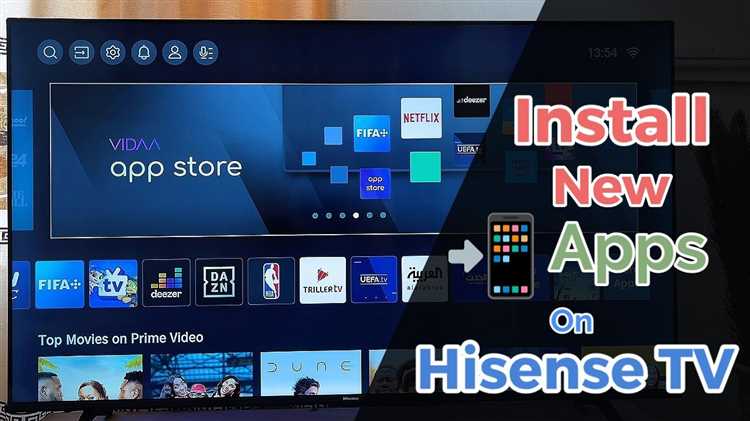
Телевизоры Hisense работают под управлением разных операционных систем: VIDAA, Android TV или Roku TV. Доступ к магазину приложений зависит от используемой платформы.
- VIDAA (V2.5–U7 и новее): На пульте нажмите кнопку «Home» или значок домика. В главном меню выберите пункт «Apps» или «Магазин». Используйте навигацию для просмотра категорий. Для загрузки потребуется регистрация в системе VIDAA.
- Android TV: Нажмите кнопку «Home». Перейдите в раздел «Google Play». Для доступа к полной функциональности выполните вход в аккаунт Google. Используйте поиск по названию или категориям. Обновление магазина возможно через настройки системы.
- Roku TV: Нажмите кнопку «Home». Выберите «Streaming Channels». Здесь откроется канал-магазин, аналогичный App Store. Установка происходит сразу после выбора канала и подтверждения действия.
Если магазин не открывается:
- Проверьте подключение к интернету (Wi-Fi или Ethernet).
- Перезапустите телевизор через отключение питания на 30 секунд.
- Обновите прошивку через «Настройки» → «Поддержка» → «Обновление ПО».
После выполнения этих шагов доступ к магазину приложений восстанавливается в большинстве случаев.
Что делать, если на Hisense нет встроенного магазина приложений
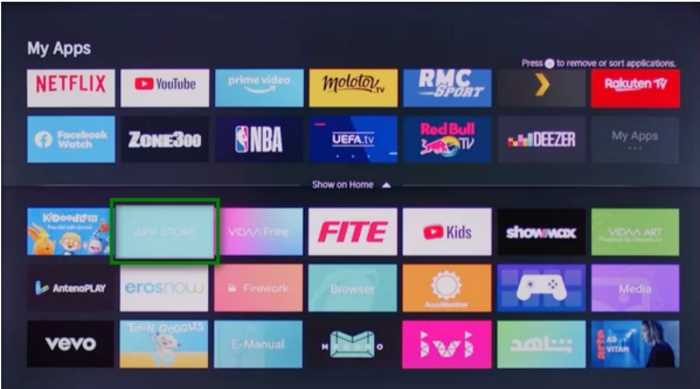
Если на телевизоре Hisense отсутствует встроенный магазин приложений, первым делом уточните модель устройства и операционную систему. Телевизоры Hisense работают на разных платформах: Vidaa, Android TV, Google TV или даже на кастомных прошивках. От этого зависит способ установки приложений.
Для моделей на Vidaa без магазина Vidaa Store можно использовать альтернативные методы. Подключите USB-накопитель с предварительно загруженным APK-файлом нужного приложения. В настройках включите установку из неизвестных источников, откройте файловый менеджер (если его нет – установите через тот же USB), запустите APK и следуйте инструкциям.
Если телевизор не поддерживает установку APK напрямую, используйте внешние устройства: Android TV Box, Fire TV Stick или приставки на базе Amlogic. Они подключаются через HDMI и дают доступ к Google Play и другим источникам приложений.
Для моделей с поддержкой DLNA или Miracast можно транслировать контент с телефона или компьютера. Установите нужное приложение на смартфон и запустите трансляцию экрана на телевизор.
Если телевизор подключен к интернету, но интерфейс ограничен, попробуйте обновить прошивку через официальный сайт Hisense. Иногда обновление активирует скрытые функции, включая доступ к магазину.
При отсутствии всех вариантов стоит проверить совместимость с кастомными прошивками, однако установка стороннего ПО может привести к потере гарантии и повреждению устройства. Этот шаг допустим только при наличии соответствующего опыта.
Установка приложений через USB-накопитель

Некоторые модели телевизоров Hisense с операционной системой VIDAA или Android TV позволяют устанавливать приложения вручную с USB-накопителя. Это полезно в случае отсутствия нужного приложения в магазине или при отсутствии подключения к интернету.
- Скачайте APK-файл нужного приложения с проверенного источника на компьютер.
- Переименуйте файл, убрав пробелы и символы. Пример: YouTube_v17.32.56.apk.
- Скопируйте файл на USB-накопитель, отформатированный в FAT32 или exFAT.
- Вставьте накопитель в USB-порт телевизора.
- Откройте встроенный файловый менеджер. Если его нет, предварительно установите любой файловый менеджер через магазин приложений TV или с флешки.
- Найдите APK-файл и выберите его для установки.
- Если появится запрос на разрешение установки из неизвестных источников, включите соответствующую опцию в настройках безопасности.
- После установки приложение появится в списке установленных и будет доступно для запуска.
Если установка не начинается или файл не отображается, проверьте совместимость приложения с архитектурой процессора телевизора (ARM, x86) и используемой версией Android или VIDAA.
Использование сторонних APK-файлов на Hisense с операционной системой Android TV
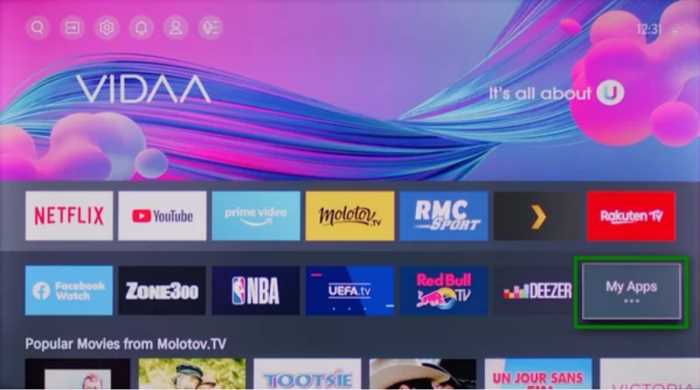
Для установки сторонних APK-файлов на телевизоры Hisense под управлением Android TV требуется активация возможности установки из неизвестных источников. Перейдите в раздел «Настройки» → «Безопасность и ограничения» → «Неизвестные источники» и разрешите доступ для файлового менеджера, который будете использовать.
Скачайте нужный APK-файл с проверенного источника на флешку, отформатированную в FAT32 или exFAT. Рекомендуется использовать USB-накопители объёмом до 64 ГБ для стабильного распознавания устройством. После подключения накопителя телевизор автоматически отобразит уведомление – откройте его и выберите нужный файловый менеджер, например, «X-plore File Manager» или «FX File Explorer».
Установите APK, следуя пошаговой инструкции на экране. При появлении предупреждения системы безопасности подтвердите установку. Убедитесь, что приложение совместимо с Android TV: интерфейс должен быть адаптирован под пульт и экран телевизора. Программы, рассчитанные на сенсорное управление, работать корректно не будут.
Если телевизор не отображает флешку, откройте её вручную через файловый менеджер. В случае ошибки установки проверьте версию Android TV (раздел «О системе») и сравните её с минимальными требованиями приложения.
Для удобства можно использовать приложение «Send Files to TV», позволяющее передавать APK-файлы по Wi-Fi с телефона или ПК. Установите его как на телевизоре, так и на мобильном устройстве. После передачи APK выполните установку аналогичным образом.
Настройка разрешений для установки сторонних приложений
Для установки сторонних APK-файлов на телевизорах Hisense необходимо активировать соответствующие разрешения в системных настройках. Перейдите в «Настройки», затем откройте раздел «Безопасность» или «Конфиденциальность» – в зависимости от модели и версии прошивки.
Включите опцию «Неизвестные источники» для конкретного файлового менеджера или браузера, через который планируется установка APK. Например, если используется File Manager, предоставьте разрешение именно ему, иначе установка будет заблокирована.
На Android TV-платформе Hisense действия аналогичны: откройте «Настройки» → «Приложения» → «Специальный доступ» → «Установка неизвестных приложений». Выберите нужное приложение и активируйте переключатель «Разрешить».
После завершения установки стороннего ПО рекомендуется отключить доступ к неизвестным источникам, чтобы исключить возможность случайной загрузки вредоносных файлов.
Как обновлять установленные приложения вручную
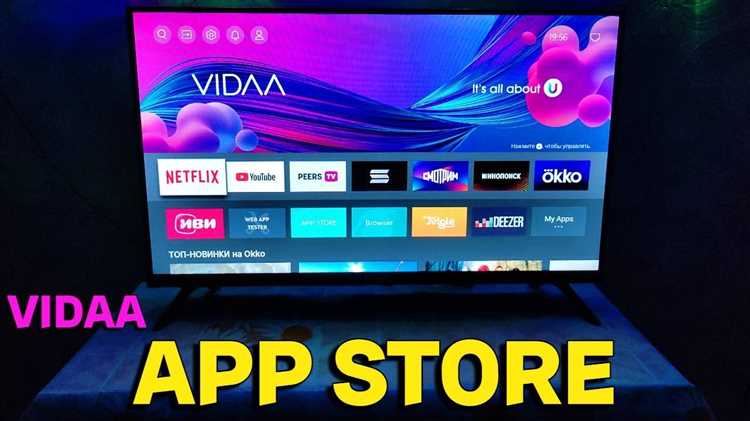
Чтобы обновить приложение на телевизоре Hisense, необходимо выполнить несколько простых шагов. Начните с того, что откройте главную страницу меню телевизора и выберите раздел «Приложения» или «Магазин приложений».
В магазине приложений перейдите в раздел «Мои приложения» или «Установленные приложения». Найдите нужное приложение, которое хотите обновить. Если для этого приложения доступна новая версия, рядом с его иконкой будет отображаться уведомление о наличии обновления.
Нажмите на приложение, и в открывшемся меню выберите кнопку «Обновить». Процесс обновления начнется автоматически. После завершения обновления приложение будет готово к использованию с последней версией.
Если на экране не появляется уведомления об обновлениях, убедитесь, что у телевизора подключение к интернету. В некоторых случаях обновления могут быть скрыты из-за ограничений на регион или версию программного обеспечения.
Для контроля наличия обновлений можно также зайти в настройки телевизора и проверить наличие обновлений для системы. Это позволит убедиться, что ваша платформа и все установленные приложения актуальны.
Удаление ненужных приложений с телевизора Hisense
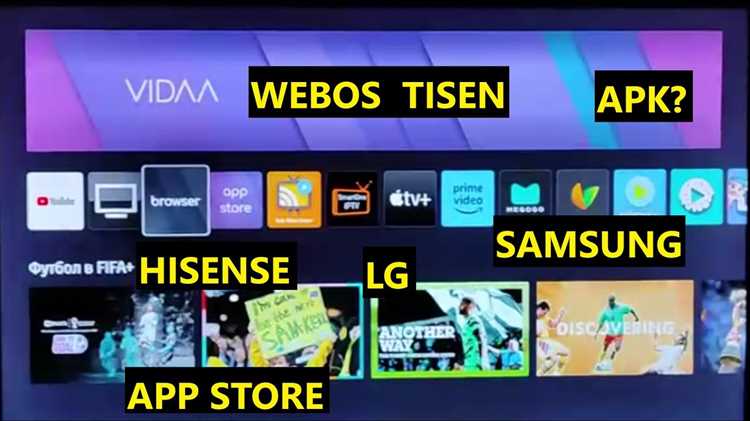
Для освобождения памяти и улучшения производительности телевизора Hisense необходимо удалить приложения, которые не используются. Процесс удаления прост и не займет много времени. Чтобы удалить приложение, выполните следующие шаги:
1. На главном экране телевизора откройте меню приложений, нажав кнопку «Home» на пульте управления.
2. Используйте стрелки на пульте, чтобы выбрать приложение, которое вы хотите удалить.
3. После выделения приложения нажмите на кнопку «Options» или «Настройки» на пульте. Это откроет дополнительные параметры для выбранного приложения.
4. В появившемся меню выберите опцию «Удалить» или «Удалить приложение». Подтвердите действие, чтобы завершить процесс удаления.
5. Если приложение было установлено через сторонний магазин приложений, процесс удаления может включать дополнительные шаги, такие как подтверждение в системных настройках или через учетную запись.
После удаления приложения телевизор освободит занимаемое им место, улучшая работу системы и ускоряя отклик устройства. При необходимости вы всегда можете заново установить приложение через магазин приложений Hisense.
Устранение ошибок при установке приложений на Hisense
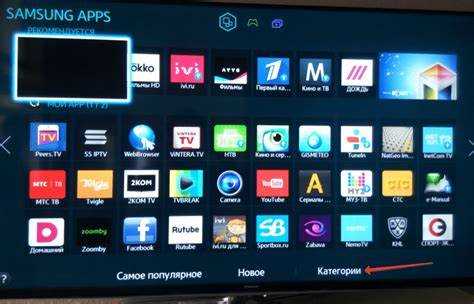
При установке приложений на телевизор Hisense могут возникать различные ошибки. Рассмотрим наиболее распространённые проблемы и способы их решения.
Ошибка подключения к сети Wi-Fi. Если телевизор не может подключиться к сети, убедитесь, что настройки Wi-Fi правильные. Проверьте подключение других устройств к этой сети, чтобы исключить проблемы с роутером. Иногда помогает перезагрузка телевизора и роутера, а также изменение настроек DNS в меню сети.
Недостаточно памяти. Если на телевизоре не хватает памяти для установки приложения, удалите неиспользуемые приложения или очистите кэш. В разделе «Настройки» найдите меню «Хранение» и проверьте доступное пространство. В некоторых случаях можно перенести приложения на внешние устройства хранения, если телевизор поддерживает эту опцию.
Ошибка при загрузке приложения. Если приложение не загружается, убедитесь, что телевизор подключён к интернету, а также проверьте его совместимость с моделью устройства. Некоторые приложения могут требовать определённой версии ПО или минимальных системных требований. Проверьте наличие обновлений в разделе «Настройки» – «Обновление системы».
Системная ошибка при установке. Иногда ошибки происходят из-за сбоя в операционной системе. Попробуйте перезагрузить телевизор и повторно попытаться установить приложение. Если проблема сохраняется, выполните сброс настроек до заводских. Этот шаг удалит все настройки и приложения, но поможет устранить системные сбои.
Не удаётся войти в аккаунт. Если для установки приложения требуется авторизация, но вход не удаётся, проверьте правильность введённых данных и подключение к интернету. Иногда проблема связана с временными сбоями на сервере, поэтому попробуйте войти позже.
Ошибка при загрузке из магазина приложений. Если ошибка происходит при загрузке из официального магазина приложений, попробуйте сменить регион в настройках аккаунта Hisense или используйте VPN для подключения к другому серверу.
Регулярные обновления операционной системы телевизора и приложений помогут избежать большинства ошибок. Убедитесь, что на устройстве установлены все последние версии программного обеспечения.
Вопрос-ответ:
Как установить приложение на телевизор Hisense?
Чтобы установить приложение на телевизор Hisense, нужно выполнить несколько простых шагов. Сначала откройте главную страницу меню, используя пульт дистанционного управления. Затем перейдите в раздел «Программы» или «Приложения», в зависимости от модели. Там найдите магазин приложений, выберите его и найдите нужное приложение, используя строку поиска. После этого выберите приложение и нажмите кнопку «Установить». Когда процесс завершится, приложение появится в списке установленных на главном экране.
Как обновить приложения на телевизоре Hisense?
Обновить приложения можно через магазин приложений. Для этого откройте магазин приложений и перейдите в раздел обновлений. В некоторых случаях обновления могут быть автоматически загружены, если включена соответствующая опция. Если обновлений не видно, можно вручную проверить наличие новых версий через настройки телевизора. Важно, чтобы телевизор был подключен к сети Интернет для получения обновлений.
Почему на телевизоре Hisense не устанавливаются приложения?
Если приложения не устанавливаются, причина может быть в нескольких факторах. Во-первых, убедитесь, что телевизор подключен к Интернету и имеет стабильное соединение. Также проверьте, есть ли достаточно свободной памяти на устройстве для установки нового приложения. Иногда проблемы могут возникать из-за устаревшей версии программного обеспечения телевизора, поэтому рекомендуется проверить наличие обновлений и установить их, если это необходимо. В редких случаях некоторые приложения могут быть недоступны для вашей модели телевизора или региона.
Как удалить приложение с телевизора Hisense?
Чтобы удалить приложение, откройте меню «Программы» или «Приложения» на телевизоре. Найдите приложение, которое хотите удалить, и выберите его. В появившемся меню должна быть опция удаления — выберите ее. После этого приложение будет удалено с устройства. Иногда для этого нужно подтвердить действие, нажав кнопку «Ок» или «Да».
Могу ли я установить сторонние приложения на телевизор Hisense?
Телевизоры Hisense обычно поддерживают установку приложений только из официального магазина. Установка сторонних приложений может потребовать дополнительных настроек и может быть ограничена в зависимости от модели телевизора и региона. Некоторые пользователи могут использовать функции, такие как экранное зеркало или подключение внешних устройств (например, через HDMI или USB), чтобы запускать приложения, не доступные в стандартном магазине приложений. Однако для этого может понадобиться дополнительная настройка телевизора или использование внешних сервисов.
Как установить приложения на телевизор Hisense?
Для установки приложений на телевизор Hisense, вам нужно использовать встроенный магазин приложений. Откройте главное меню телевизора, найдите раздел «Магазин приложений» или «App Store». После этого выберите нужное приложение, например, для просмотра фильмов или других сервисов, и следуйте инструкциям на экране для установки. Некоторые телевизоры могут требовать подключения к интернету через Wi-Fi или Ethernet.
Какие приложения можно установить на телевизор Hisense?
Телевизоры Hisense поддерживают различные приложения, такие как YouTube, Netflix, Amazon Prime Video, и другие популярные сервисы для просмотра видео. Также доступны приложения для управления умным домом, новостные агрегаторы и игры. Чтобы проверить доступность приложений для вашего региона, откройте магазин приложений на телевизоре и ознакомьтесь с доступными категориями.






